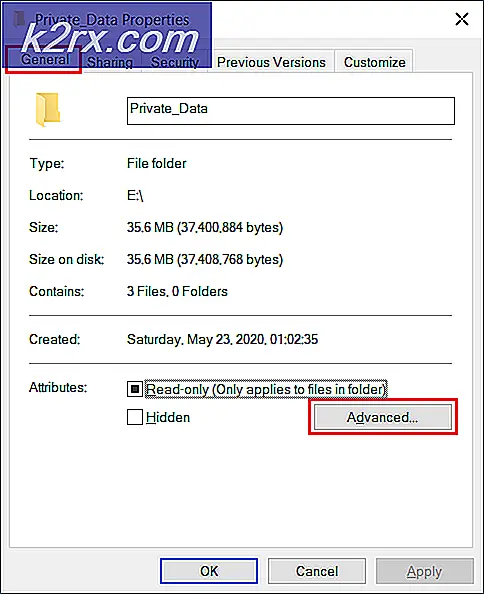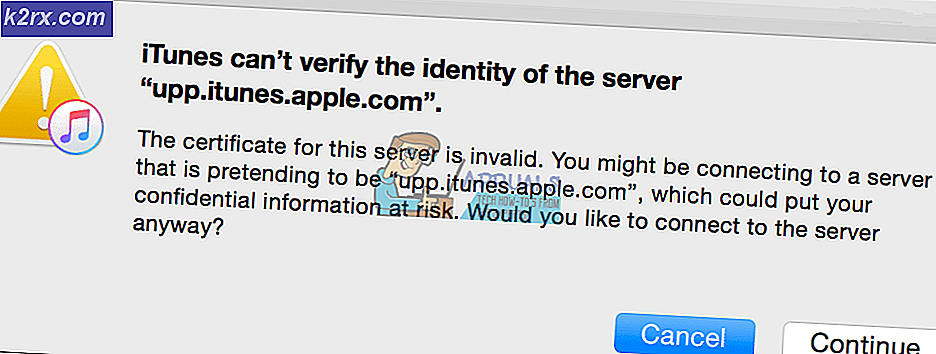Hoe te repareren 'iTunes wordt niet geopend op Mac' Fout?
iTunes is een mediaspeler en bibliotheeksoftware die is ontwikkeld en geïmplementeerd door Apple. Het is een van de meest bekende software onder Apple-gebruikers omdat het een platform biedt om al hun gegevens van verschillende Apple-producten te stroomlijnen. Deze software is beschikbaar op bijna alle platforms en wordt door veel mensen geliefd en gebruikt. Het platform wordt regelmatig bijgewerkt om nieuwe functies en meer stabiliteit te bieden.
De laatste tijd zijn er echter veel rapporten binnengekomen waarin gebruikers de software niet op hun Mac kunnen openen. Deze rapporten suggereren dat de software niet reageert of slechts een paar seconden na het opstarten crasht. In dit artikel zullen we enkele oplossingen voorstellen om dit probleem permanent op te lossen en u ook informeren over de redenen waardoor het optreedt.
Wat verhindert dat iTunes op Mac wordt geopend?
Er zijn veel redenen die ervoor kunnen zorgen dat de software schurkenstaat en zich misdraagt. In het geval van iTunes ontdekten we dat het probleem om de volgende redenen werd veroorzaakt:
Nu u een basiskennis heeft van de aard van het probleem, gaan we verder met de oplossingen. Houd er rekening mee dat u de oplossingen nauwkeurig en op dezelfde manier moet volgen als waarop ze worden weergegeven om conflicten te voorkomen.
Oplossing 1: de toepassing bijwerken
De allereerste stap die we kunnen nemen om het probleem op te lossen, is ervoor te zorgen dat de applicatie correct is bijgewerkt. Daarom zullen we in deze stap handmatig updates voor iTunes controleren en installeren. Daarom:
- Klik op het Apple-logo in de linkerbovenhoek en selecteer de “App Winkel" keuze.
- Klik op de "Updates" tabblad.
- Als er een software-update beschikbaar is, wordt een optie weergegeven om de macOS bij te werken.
- Omdat we alleen iTunes willen updaten, klik je op de "Meer" keuze.
- Klik op de "Bijwerken" knop voor de iTunes-optie.
- Wacht tot de applicatie is bijgewerkt, start de computer opnieuw op en controleren om te zien of het probleem aanhoudt wanneer u de iTunes-app start.
Oplossing 2: toepassing en computer opnieuw opstarten
In sommige gevallen is de toepassing of de computer mogelijk niet correct gestart waardoor het probleem wordt geactiveerd. Daarom zullen we in deze stap de computer opnieuw opstarten en vervolgens de iTunes-app stoppen en opnieuw opstarten. Daarom:
- Herstarten de computer.
- Klik op de Vinder op uw dock om een vindervenster te openen en selecteer de “Toepassingen” optie in de zijbalk.
- Dubbelklik op de "Gereedschap" map en selecteer de "Activiteitenmonitor" app om het te openen.
- Zoek naar het iTunes-proces in de Monitor en klik erop met de linkermuisknop.
- Klik op de "X" knop in de achthoek na het selecteren van de applicatie om deze van de achtergrond te sluiten.
- Start de applicatie opnieuw en controleren om te zien of het probleem aanhoudt.
Oplossing 3: iTunes opnieuw installeren
Als de bestanden voor de toepassing zijn gewijzigd of beschadigd, kan iTunes tijdens het opstarten problemen ondervinden. Daarom zullen we in deze stap de applicatie opnieuw installeren. Daarom:
- Verwijderen iTunes volledig vanaf uw computer.
- Download hier de nieuwste versie van iTunes.
- Rennen het bestand om het op uw Mac te installeren.
- Controleren om te zien of het probleem aanhoudt.